

|
WPS是英文Word Processing System(文字处理系统)的缩写。它集编辑与打印为一体,具有丰富的全屏幕编辑功能,而且还提供了各种控制输出格式及打印功能,使打印出的文稿即美观又规范,基本上能满足各界文字工作者编辑、打印各种文件的需要和要求。 我们在使用word软件进行办公时,经常需要对文档中的词句或者段落作出进一步解释或者指引,此时就需要用到超链接。那么在Word中如何插入超链接呢?下面我们就来学习一下。 打开一个编辑好的Word文档,我们要对“天涯社区”四个字添加网页超链接,让人们浏览到这个名称的时候可以通过word直接转到该论坛的首页: 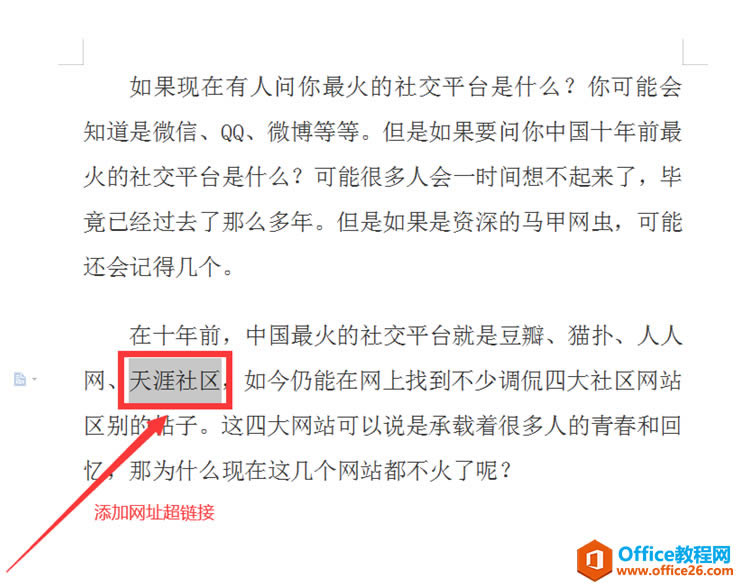 ? ?点击工具栏中的【插入】,在下拉菜单中选择【超链接】,弹出插入超链接的对话框: 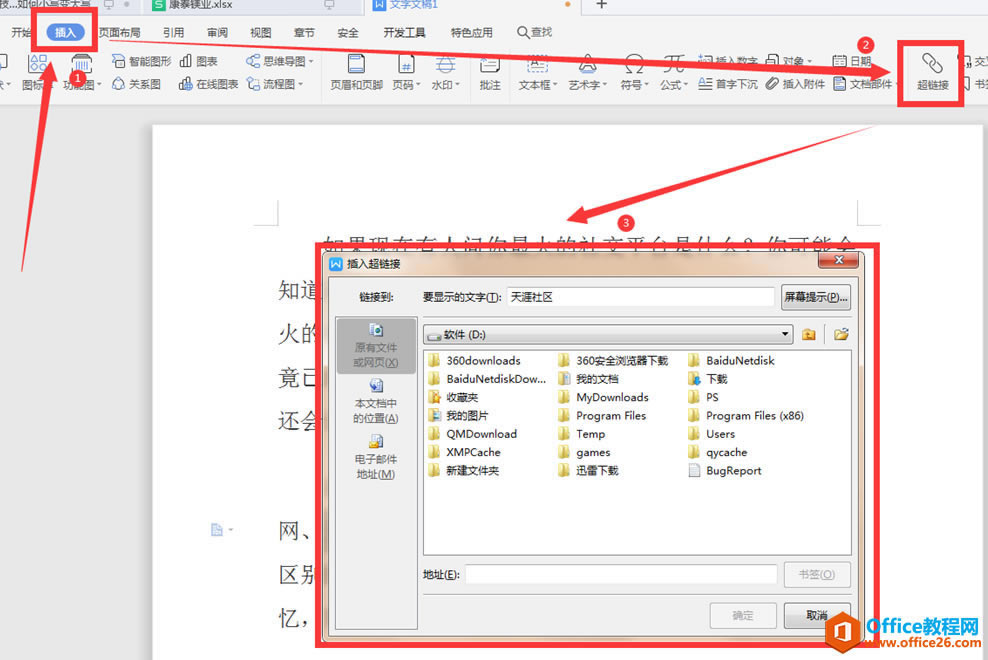 ? ?对话框中有三个选项:我们选择第一个:原有文件或网页,在地址栏输入天涯论坛的网址:https://www.office26.com/: 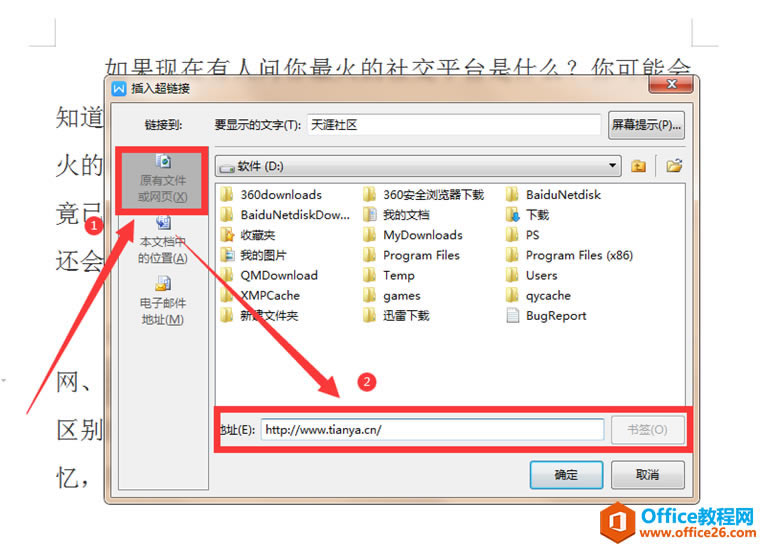 ? ?此时我们看到“天涯论坛”四个字变成蓝色,且下方有下划线。我们按住键盘上的【Ctrl】,左键点击“天涯社区”就会跳转到天涯论坛的网址了。  ? ?以上就是我们今天学习的Word文字中关于Word插入超链接的技巧,看起来是不是很简单,大家学会了么? 在中国大陆,金山软件公司在政府采购中多次击败微软公司,现的中国大陆政府、机关很多都装有WPS Office办公软件。 |
温馨提示:喜欢本站的话,请收藏一下本站!